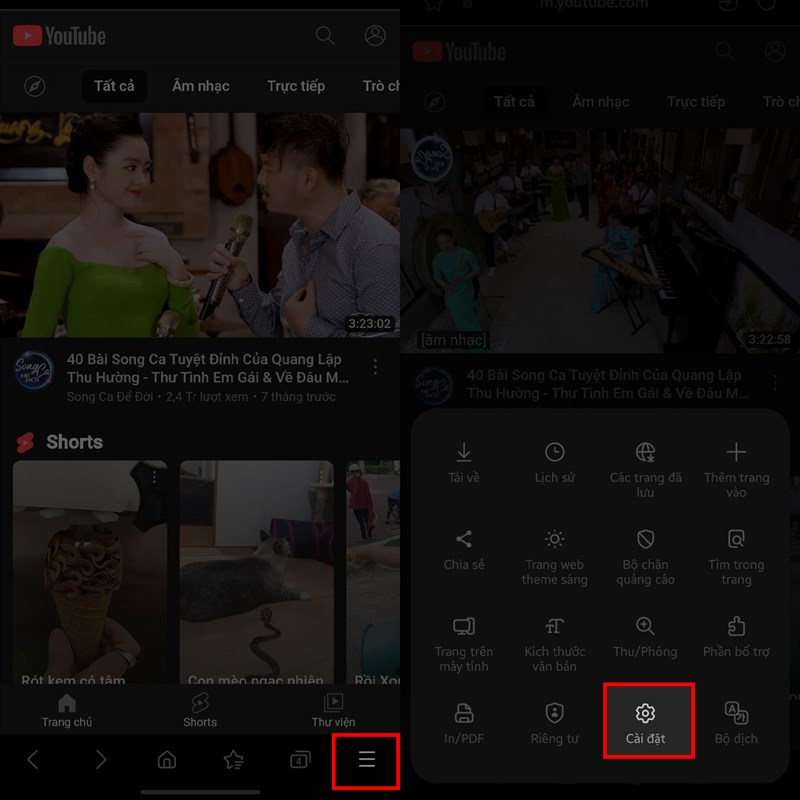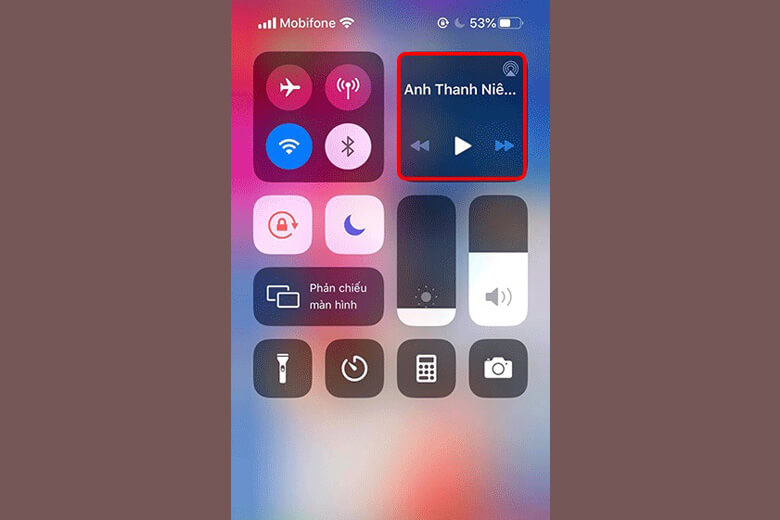Cách khắc phục lỗi kích hoạt iPad của bạn
May mắn thay, Laptop Khánh Trần đã có một vài cách bạn có thể thử xem để sửa hệ thống của mình.
Sử dụng iTunes
Nếu bạn có một máy tính xách tay (hoặc máy tính để bàn) bên cạnh, bạn có thể sử dụng iTunes, nhưng trước tiên bạn cần cập nhật nó. Trên máy Mac, mở iTunes, nhấp vào iTunes trong thanh Menu và nhấp vào Kiểm tra cập nhật. Trên PC, mở iTunes, bấm Trợ giúp và chọn Kiểm tra cập nhật.
Sau khi cập nhật, gắn iPad của bạn vào máy tính xách tay và trong iTunes, nhấp vào biểu tượng iPad xuất hiện sau khi kết nối. Sau đó, chọn "Thiết lập như iPad mới" hoặc "Khôi phục từ bản sao lưu". Tiếp theo, hãy làm theo các bước được cung cấp, bao gồm đặt tên cho máy tính bảng của bạn và đợi cho phép nó được kích hoạt.
Thực hiện thiết lập lại cứng
Nếu điều đó không hiệu quả và bạn có Wi-Fi, thiết lập lại cứng có thể thực hiện thủ thuật. Giữ nút Home và nút Ngủ / Thức cho đến khi logo Apple xuất hiện (còn được gọi là nút khóa) và làm theo các bước được trình bày.
Sử dụng các ràng buộc của Wi-Fi công cộng
Nếu bạn đang thiết lập iPad của mình từ một mạng công cộng yêu cầu đăng nhập qua web, bạn cũng sẽ phải đối mặt với vấn đề iPad không cho phép bạn sử dụng trình duyệt web cho đến khi thiết lập. Trong cửa sổ chọn mạng Wi-Fi, chạm Tiếp theo để từ chối sử dụng Wi-Fi.
Khi bạn truy cập màn hình chính, hãy nhấn Cài đặt và Wi-Fi để tìm mạng và đăng nhập, sau đó nhấn iCloud trong Cài đặt để đăng nhập qua Wi-Fi.
Chế độ thoát nhà phát triển
Lỗi kích hoạt cũng có thể phát sinh nếu iPad của bạn đang chạy phiên bản dành cho nhà phát triển của iOS. Trong những trường hợp này, bạn sẽ muốn làm theo các hướng dẫn iTunes ở trên và chọn Thiết lập làm iPad mới.